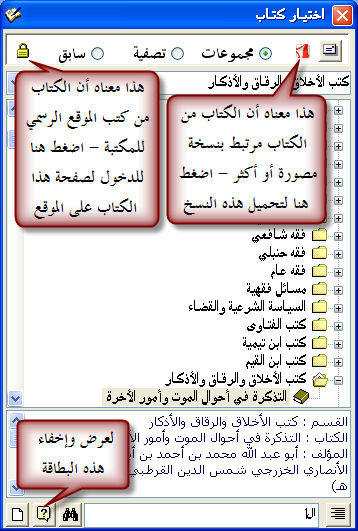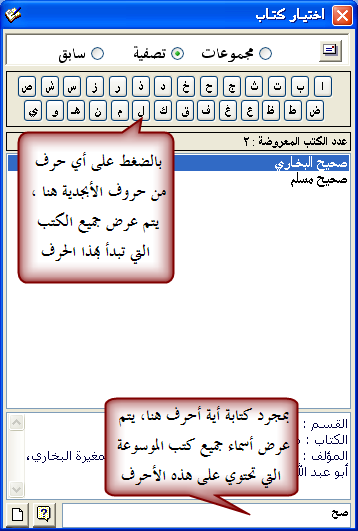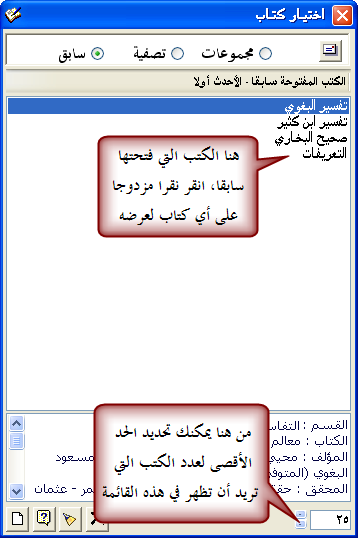شاشة ا
ختيار كتابالغرض منها
الوصول لأي كتاب في المكتبة واستدعاء غالب العمليات عليه من عرض وتحرير وبحث و ....
الوصول إليها
-
من زر
 من
أزرار الشاشة الرئيسة
من
أزرار الشاشة الرئيسة أو من قائمة [ ملف ... اختيار كتاب ]
أو بالنقر على أي مكان في الشاشة الرئيسة [ يمكن تغيير هذا السلوك من شاشة خيارات البرنامج ]
أو بمفتاح F10
صورة الشاشة
|
|
|
|
|
شرح أزرار الشاشة
-
هناك ثلاثة أنظمة لاختيار الكتب اختر منهما ما يناسبك [ مجموعات - تصفية - سابق ]
-
الزر العلوي
 يعرض لك
قائمة بهذه الخيارات
يعرض لك
قائمة بهذه الخيارات
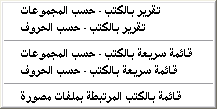
وهي لعرض قوائم بأسماء الكتب ببطاقة الكتاب أو بدونها ، ويمكن استخراج تقرير بحالة الكتب المرتبطة بالنسخ المصورة فقط ، وأيضا التقرير العادي ، تظهر فيه حالة الكتب وارتباطها بالمصور
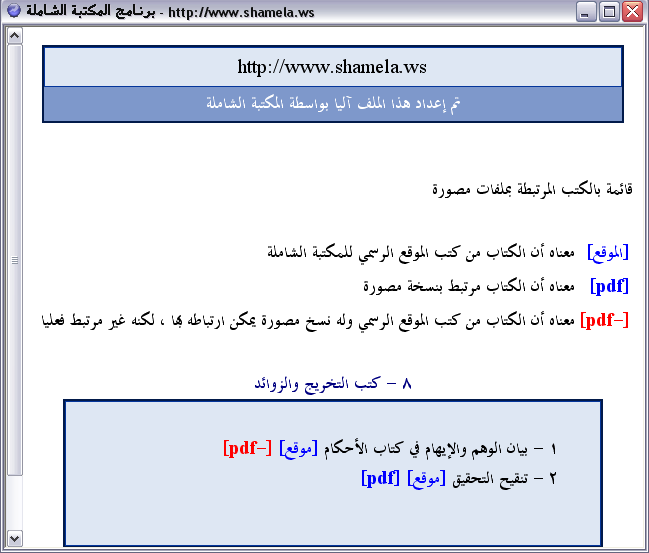
مجموعات :
-
الشريط العلوي : يمكنك كتابة اسم أي مجموعة ليبحث عنه في القائمة حتى قبل أن تكمل كتابة اسم المجموعة
-
الشريط السفلي : يمكنك كتابة اسم أي كتاب ليبحث عنه في القائمة حتى قبل أن تكمل كتابة اسم الكتاب
-
ويمكنك تحديد كتاب معين والضغط على زر البطاقة [ على اليسار ] لتحصل على بطاقة الكتاب
-
زر
 لضغط
الشجرة أي تقليصها بحيث لا يظهر منها إلا المستوى الأول فقط
لضغط
الشجرة أي تقليصها بحيث لا يظهر منها إلا المستوى الأول فقط
تصفية
-
باختيار حرف أبجدي تحصل على جميع الكتب التي تبدأ بهذا الحرف
-
بكتابة جزء من اسم الكتاب تحصل على قائمة (مصفاة) بجميع الكتب التي تحتوي أسمائها على هذا الجزء
سابق
-
يعرض لك قائمة بالكتب التي فتحتها سابقا ، الأحدث يكون في أعلى القائمة .. عند فتح كتاب من هذه القائمة، فإنه يفتح على آخر صفحة كنت فيها عند تصفح هذا الكتاب .. ستجد أن هذه الخدمة مفيدة جدا، فغالبا ما يدور الباحث في نطاق معين من الكتب ليتمم بحثا ما، فبدلا من التنقيب عن هذه الكتب داخل الموسوعة، تجد الكتب التي تستعملها كثيرا، في هذه القائمة.
-
وهذه القائمة تتسع لـ (10 - 255) كتابا ، وأنت الذي تحدد الحد الأقصى بنفسك (الخيار أسفل الشاشة)
في جميع الأنظمة الثلاثة:
-
يمكنك اختيار أي كتاب والضغط بزر الفأرة الأيمن للحصول على قائمة بها العديد من الوظائف : مثل تحرير كتاب - الدخول على غرفة التحكم عند موضع هذا الكتاب - إخراج الكتاب لملف نصي ، وغيرها.
-
زر
 لعرض بطاقة الكتاب في الجزء السفلي من الشاشة
لعرض بطاقة الكتاب في الجزء السفلي من الشاشة -
زر
 لفتح
شاشة بطاقة الكتاب
لفتح
شاشة بطاقة الكتاب -
ملاحظة : نسخ محدد يعني نسخ اسم الكتاب الحالي للحافظة . أما نسخ المجموعة كلها فينسخ للحافظة قائمة بالمجموعة الحالية مثلا فقه أو عقيدة - إن كنت على نظام المجموعات ، أو كتب حرف الباء مثلا أو التاء - إن كنت على نظام الحروف
-
وهذه صورة القائمة
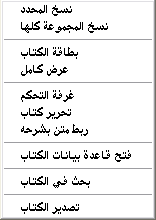
الحروف العامة واستخدامها في التصفية وغيرها
الحروف العامة wildcards مدعومة في أي مكان فيه البحث عن اسم قسم أو اسم كتاب أو عنوان في كتابمثلا، في هذه الشاشة (شاشة اختيار كتاب) ، قسم التصفية، يمكنك الآن أن تكتب
نوار*مختار
فتأتيك الكتب التالية :
|
|
|
|
|
|
الأنوار في سيرة
النبي المختار
الأنوار في شمائل النبي المختار حدائق الأنوار ومطالع الأسرار في سيرة النبي المختار معارج الأنوار في سيرة النبي المختار |
|
|
|
|
|
ستجد أن هذه الخدمة تفيدك جدا في أحيان كثيرة
لو أردت ما يبدأ فقط بكلمة معينة ، ضع علامة | قبلها
فمثلا لو كتبت
|صحيح
فمعناها أنك تريد ما يبدأ بكلمة صحيح ، مثل صحيح البخاري
ووضع هذه العلامة في آخر الكلمة معناها أنك تريد ما ينتهي بهذا
ويمكنك - طبعا - وضع العلامة قبل وبعد كلمات البحث، واستخدام ما شئت من الحروف العامة معها
باقي الحروف العامة مدعومة أيضا، وهي كالتالي
؟ تحل محل حرف واحد
# تحل محل رقم واحد
* تحل محل أي عدد (صفر أو أكثر) من الحروف أو الأرقام
أيضا مع دعم هذه الحروف فإنه يتجاهل فروق الهمزات ونحوها
الوظائف التي تدعم هذا السلوك (البحث بالحروف العامة)
إجمالا : - كما سبق - البحث عن أسماء الأقسام وأسماء وعناوين الكتب
وتفصيلا:
1- البحث عن كتاب من شاشة اختيار كتاب (سواء قسم مجموعات أم قسم تصفية)
2- البحث عن اسم كتاب في شاشة اختيار مجال البحث
3- البحث عن عنوان في شاشة عرض كتاب
4- البحث عن عنوان في شاشة تحرير كتاب
5- البحث عن اسم كتاب (في المجموعة الحالية أو في كل المجموعات) من شاشة التحكم
6- التصفية حسب اسم الكتاب من شاشة التحكم
7- البحث عن اسم مجموعة من شاشة اختيار كتاب أو شاشة التحكم (البحث فيهما يتم من الصندوق المنسدل)
كل هذه تدعم نفس السلوك الذي سبق شرحه
8- أيضا التصفية حسب (البطاقة / عن الكتاب / عن المؤلف) يدعم الحروف العامة أيضا لكن لا يتجاهل فروق الهمزات ونحوها